前面在Word2007文档中我们设置完了纸张的大小,在“页面布局”功能区里进行操作,而细心的朋友应该在操作的过程中,会发现“纸张方向”。在Word2007文档中,纸张方向包括“纵向”和“横向”。
第1步,打开Word2007文档窗口,切换到“页面布局”功能区。在“页面设置”编辑框中单击显示“页面设置”对话框按钮。
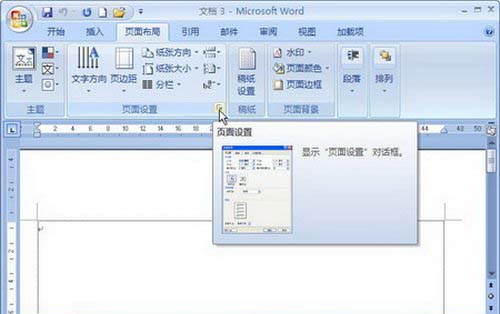
单击显示“页面设置”对话框按钮
Word2007:页边距的两种设置方式
一篇文档想要打印出来更好地浏览,我们常常会在Word2007文档中设置页边距,这会让文档的正文部分跟页面边缘保持合适的距离。这样的方法,可以让文档看起来更加美观,还能达到节约纸张的目的。 方式1:打开Word2007文档窗口,切换到“页面布局”功能区。在“页面设置”分
第2步,在打开的“页面设置”对话框中切换到“页边距”选项卡,然后在“纸张方向”区域选择“横向”或“纵向”类型的纸张,并单击“确定”按钮。
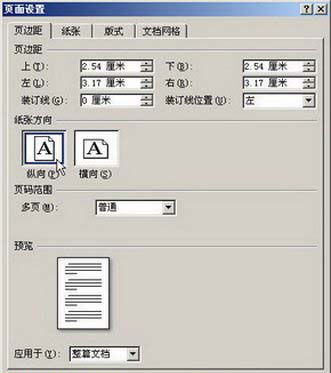
选择“横向”或“纵向”纸张
在Word2007文档中设置纸张的方向,方法简单,只要大家弄明白纸张大小的设置,就知道,从哪里进入“页面设置”,在其中对话框中切换到“页边距”就可以看到纸张方向,这时,只要选择横向或者纵向就可以了。
在word2010中插入一个笑脸图形
我们在聊轻轻和微信时,经常插入笑脸符号,你知道吗,在word中也能迅速插入笑脸的符号,下面小编就为大家详细介绍在word2010中插入一个笑脸图形方法,一起来看看吧






